Blu-ray'i Windows ve Mac'te DVD'ye Dönüştürme

Netflix'ten bir Bluray disk sipariş ederseniz, Bluray filmini yedeklemek isteyebilirsiniz. Bazı Bluray disklerini aldığınızda, DVD Oynatıcının Bluray diski ile çalışmadığını görebilirsiniz. Durumlara gelince, Bluray'ı DVD diske dönüştürmeniz gerekir. Sadece bir Bluray DVD formatına dönüştürmek için 5 yöntemleri hakkında daha fazla bilgi edinin.
Bölüm 1: Neden Bluray'ı DVD'ye Dönüştürmelisiniz?
Nedeni 1: Bluray'ı DVD'ye dönüştürmenin ekonomik nedenleri
Bluray disk Oynatıcı çok pahalıdır. Bluray disk ve Bluray oynatıcı sunsanız bile, bilgisayar, akıllı TV veya oyun konsolu gibi cihaz üreticileri Bluray'ı bütçeye dahil etmez.
Nedeni 2: Bluray'ı DVD'ye dönüştürmek için uyumluluk sorunları
Bluray Player ekonomik nedenlerden dolayı her yerde mevcut değildir. Arkadaşlarınızın sadece bir DVD oynatıcısı varsa, yeni filmlerin çalışmaz hale gelmesinden rahatsız olacaksınız. Yani burada sadece bir Bluray'ı DVD'ye dönüştürmeniz gerekiyor.
Nedeni 3: Bluray DVD dosyalarını dönüştürmek için oynatma sorunları
Aslında Bluray ve DVD arasındaki farkları söylemek zor olabilir. Yani Bluray görüntüsü DVD'den çok net değil ama DVD'den çok daha pahalıya mal oluyor. Bluray'ın düşük yükleme hızına dayanamıyorsanız, film yüklemek için 3 dakikadan daha uzun sürer.
Bölüm 2: Bir Bluray'ı DVD'ye dönüştürmek için en iyi 5 yöntemleri
Bluray - DVD videosunu ücretsiz olarak dönüştürmek için bir çözüm arıyorsanız, bölümdeki listelenen yöntemler hakkında daha fazla bilgi edinebilirsiniz. Sadece bilgisayarınıza göre uygun çözümü seçin.
Yöntem 1: Handbrake ile DVD Bluray dönüştürmek nasıl
HandBrake Bluray Disklerinin çözülmesini doğrudan desteklemez. Ancak, DRM ilk olarak MakeMKV gibi bir üçüncü taraf uygulaması kullanılarak kaldırılırsa, HandBrake bir Bluray Diski dönüştürmek için kullanılabilir. HandBrake'den farklı olarak MakeMKV, kod dönüştürmez; Dijital hak yönetimini bir Bluray Disc'ten kaldırır ve orijinal çerçeve boyutunda ve veri hızında bir Matroska (MKV) multimedya konteynırında tam bir kopyasını oluşturur ve bu da HandBrake'de bir kaynak olarak kullanılabilir.
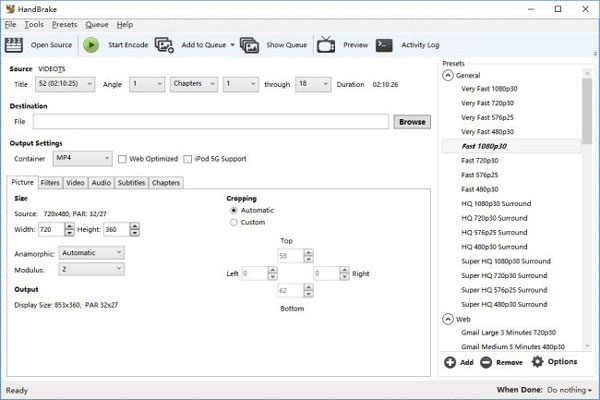
Adım 1: El Freni indirip yükleyin
Önce ücretsiz Bluray to DVD Converter'ı indirin ve yükleyin. Ve sonra programı başlatın.
Adım 2: Bluray diski El Freni'ne aktarın
"Kaynak" açılır tuşu ile Bluray sürücüsüne gidin ve program Bluray diskini birkaç dakika içinde adım adım tarayacaktır. El freni, iTunes'dan satın alınmış veya DVD veya Bluray diskte bulunan DRM şifrelenmiş videolardan kodlamayı desteklemez.
Adım 3: Çıkış formatını MPEG2 olarak seçin
Ardından, kapsayıcı biçimini DVD için standart biçim olan MPEG2 olarak seçin. Bluray'ı El Freni ile DVD formatına dönüştürmek için sadece "Başlat" düğmesine tıklayın. Tüm süreç için uzun zaman alıyor.
Adım 4: Bluray dosyalarını DVD'ye dönüştürün
Bundan sonra yeni bir DVD oluşturmak için Bluray dosyalarını MPEG2'e dönüştürebilirsiniz, yazılabilir DVD'yi bilgisayarınıza ekleyebilirsiniz. Bluray diskini yedeklemek için dosyaları DVD'ye kopyalayın.
Yöntem 2: Nero Vision ile Bluray DVD nasıl dönüştürülür
Nero Vision, Blurays'den DVD'leri dönüştürebilir ve disklerin menüsünü ve bölümlerini adım adım kişiselleştirebilir.
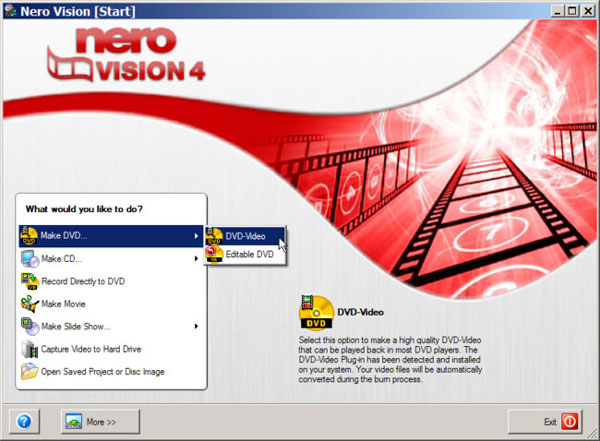
Adım 1: Başlangıç ekranından DVD yap seçeneğini belirleyin.
Sadece programı indirdiğinizden emin olun ve daha sonra Nero Vision başlangıç sayfasında "DVD Oluştur" seçeneğini tıklayabilirsiniz. Eğer işe yaramazsa, başlatana kadar geri dönmek için "Geri" düğmesine tıklamanız gerekir.
Adım 2: BDMV klasöründen Bluray diski ekle
"İçe Aktar"> "Dosyaları İçe Aktar" a gidin ve ardından "BDMV" alt klasörünü açmak ve Bluray dosyalarının M2TS dosyalarını içeren "Aktarım" ı bulmak için Bluray klasörüne gidin. Bluray M2TS dosyaları için "Aç" a tıklayın.
Adım 3: DVD diski için ayarları yapın
Ve sonra başlangıç noktası veya bitiş noktasını "Düzenle", DVD filmlerinin sırasını değiştirebilir, bölüm ekleyebilir, video kaldırabilir veya videoları birleştirebilirsiniz. Aslında DVD dosyalarının ihtiyacınız olan şey olduğundan emin olabilirsiniz.
Adım 4: Nero ile DVD'ye Bluray'ı yazdırın
Nero ile Bluray'ı DVD'ye yazdırmak için "Burn To" düğmesine basabilir, DVD sürücünüzü seçebilir, yazılabilir bir DVD yerleştirebilir, DVD için bir ad yazabilir ve ardından Bluray içeriğiyle bir DVD diski almak için talimatları takip edebilirsiniz. .
Yöntem 3: Bluray'ı WinAVI Bluray Ripper ile DVD'ye Dönüştürme
WinAVI Bluray Ripper, Bluray diskini DVD'ye dönüştürebilir. Bu program ile, Bluray filmlerini doğrudan diskten şifreleyebilir ve kopyalayabilirsiniz, daha sonra Bluray klasörünü süper hızlı bir hızda DVD'ye dönüştürebilirsiniz.
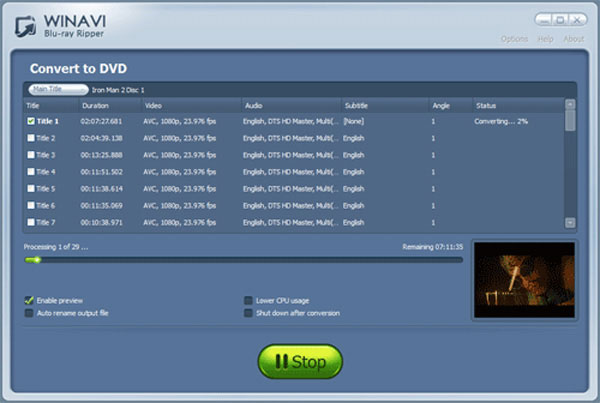
Adım 1: WinAVI Bluray Ripper'ı İndirin
WinAVI, Windows üzerinde ücretsiz Bluray DVD'ye yazmak için başka bir çözümdür. Programı indirip yükledikten sonra, programı bilgisayarınızda açabilirsiniz.
2 adımı. Bluray klasörünü programa yükleyin
Bluray diskini takın ve Bluray vide'nuzu girin, ayrıca başka bir çıkarılabilir cihazdaysa BD klasörünü de sürükleyebilirsiniz. BD dosyasını yüklemek için "Bluray dizininden dönüştürme" veya "Bluray Image File'dan Dönüştür" e tıklayın. Ve sonra pencerenin açıldığını gördüğünüzde DVD formatını seçin.
Adım 3: Çıkış DVD formatını seçin
Çıkış DVD formatınızı özelleştirmek için "Gelişmiş" i tıklayın. Bölümler menüsü veya diğer seçenekleri ayarlayabilirsiniz. Eğer çıkış DVD'sini bir diske yazmak istiyorsanız, lütfen ülkenize veya ilk DVD player gereksiniminize göre "PAL" veya "NTSC" yi seçiniz.
4 adımı. Bluray'ı DVD diske dönüştürme
Gelişmiş ayarlar tamamlandıktan sonra "Başlat" a tıklayın ve program Bluray'ı DVD formatına dönüştürmeye başlayacaktır. Son olarak, dönüştürülmüş DVD klasörünüzü bulmak istiyorsanız, "Çıkış formatını aç" ı seçin. Ardından DVD Oynatıcılarınızdaki videoların keyfini çıkarabilirsiniz.
Yöntem 4: Blues'ı DVD'ye Dönüştürme Free Bluray Ripper
Aleesoft Ücretsiz Bluray Ripper rip yardımcı olabilir DVD'ye Bluray, SVCD, VCD, AVCHD DVD, Bluray disk (BD), ses parçasını ve altyazı düzenlemeyi destekler.
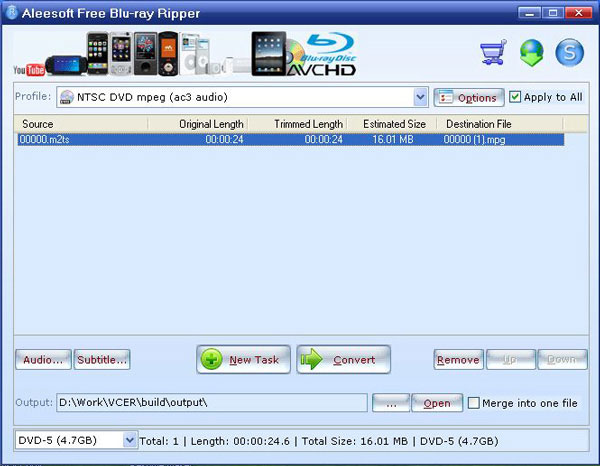
Adım 1: Aleesoft Ücretsiz Bluray Ripper'ı İndirin
DVD Converter başka bir ücretsiz Bluray olarak, Aleesoft Free Bluray Ripper yakmak için tamamen temiz ve ücretsiz bir programdır DVD'ye Bluray, SVCD, VCD, AVCHD DVD, Bluray disk (BD), ses parçasını ve altyazı düzenlemeyi destekler.
Adım 2: Bluray diskini bilgisayara takın
Bluray diskini takın ve Bluray videonuzu girin. Aleesoft Free Bluray Ripper, Bluray veya DVD sürücünüzü tarar ve daha sonra M2TS formatlarındaki Bluray filmlerini otomatik olarak algılar.
Adım 3: DVD çıktı biçimini seçin
DVD çıkış medya formatı seçmek için "Profil" e tıklayın. Kopyalamaya başlamak ve Bluray'ı mpg videolarına dönüştürmek için "Dönüştür" e tıklayın. Ve sonra MPEG'i DVD'nizin çıktı formatı olarak alabilirsiniz.
Adım 4: Bluray'ı ücretsiz DVD'ye yazdırın
DVD yazıcı başlatıldığında dönüştürülmüş mpg dosyasını DVD'ye yazdırın, önce DVD tipini seçin ve sonra "İleri" düğmesine tıklayın. Ardından, DVD çalarınızda veya bilgisayarınızda yakılan diskin keyfini çıkarabilirsiniz.
Yöntem 5: DVD Blu Blu to DVD rip Bluray DVD rip
DVDFab Mac için Bluray to DVD Converter, herhangi bir üçüncü tarafın yardımı olmadan DVD oynatıcı veya DVD oynatıcı yazılımıyla oynatmak için herhangi bir Bluray'i DVD-Video diskine dönüştürebilen, Mac için kesinlikle dünyadaki en güçlü Bluray'den DVD'ye dönüştürme yazılımıdır.
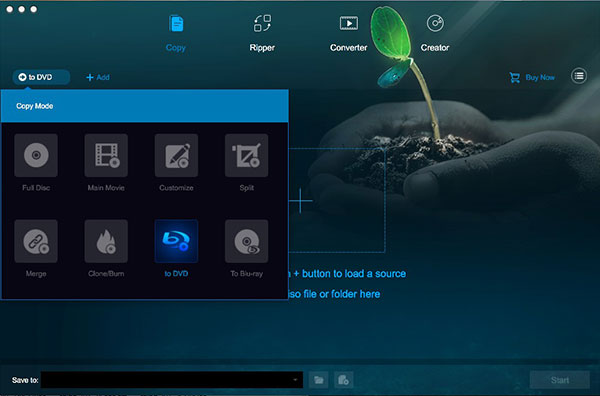
Adım 1: Mac'te DVD Converter DVDFab Bluray'ı indirin
DVDFab Bluray'ı Mac'te DVD Converter'a indirin ve yükleyin, aslında Bluray on Mac'i dönüştürmek için birkaç program var. Ayrıca Bluray'ı Mac'te DVD'ye dönüştürmek için harici Bluray veya DVD sürücülerini kullanmanız gerekir.
Adım 2: Bluray diskini programa yükleyin
Bluray için, dönüştürmek istediğiniz ev yapımı Bluray disk veya Bluray klasörünü, yükleme için ana kullanıcı arayüzüne sürükleyip bırakarak yükleyebilirsiniz.
Adım 3: Çıkış formatını MPEG olarak seçin
İhtiyacınız olan başlıkları, ses parçalarını ve altyazıları, kaynak Bluray'ı DVD-5 veya DVD-9'e dönüştürmek için çıktı boyutunu ve kaynak yüklemeden sonra "Save to" kısmındaki çıkış yolunu seçin. Daha sonra devam etmek için İleri düğmesine tıklayın. Çıkış formatını DVD olarak seçin.
Adım 4: Mac'te Bluray'ı DVD'ye Dönüştür
Başlat düğmesine tıklayın, DVDFab hemen Bluray'ı DVD'ye dönüştürmeye başlayacak ve işlem sırasında size detaylı ilerleme bilgisini sunacaktır.
Bonus: Tipard Blu-ray Converter ile Blu-ray'i Videoya Dönüştürün
Tipard Blu-ray Dönüştürücü Blu-ray'i MP4, MKV, AVI, WMV, MOV, vb. gibi çok çeşitli video formatlarına kopyalamanıza ve dönüştürmenize olanak tanıyan en çok yönlü Blu-ray dönüştürücü yazılımıdır. Blu-ray disk / klasör / ISO kopyalayabilir herhangi bir cihazda düzgün oynatma için görüntü dosyasını dijital formatlara dönüştürün. Döndürerek, kırparak, videoyu kırparak, filigran ekleyerek ve efektleri ayarlayarak çıktı dosyalarını kişiselleştirebilir ve düzenleyebilirsiniz.
1. Adım: Blu-ray diski yükleyin
Blu-ray diskini bilgisayarınızdaki Blu-ray sürücüsüne takın. Blu-ray Converter'ı indirin ve açın. Blu-ray dosyanızı içe aktarmak için "Blu-ray Yükle"ye tıklayabilirsiniz.

Adım 2: Çıkış formatını seç
Varsayılan çıktı formatı MPG Kayıpsız'dır. Blu-ray'i diğer video formatlarına dönüştürmek istiyorsanız, "Tümünü Kopyala" seçeneğini bulabilir ve açılır listeden çıktı formatını seçebilirsiniz.

3. Adım: Blu-ray'i kopyalayın
Sol alttaki "Şuraya kaydet"in yanındaki açılır oka tıklayıp dosyalar için bir yol belirleyebilirsiniz. Ardından, Blu-ray'i videoya kopyalamaya başlamak için "Tümünü Kopyala" düğmesini tıklayın.

Blu-ray'i videoya dönüştürdükten sonra, bir DVD oluşturucu ile DVD oluşturabilirsiniz. Tipard DVD Creator MP4, AVI, MOV, WMV, FLV, MKV vb. herhangi bir video dosyasıyla DVD oluşturmanıza yardımcı olacaktır.
Bölüm 3: Blu-ray DVD'ye dönüştürme hakkında SSS
DVD oynatıcım neden Blu Ray oynatmıyor?
Blu-ray oynatıcıda bir diskin oynatılmamasının birkaç nedeni vardır. Bunun en büyük nedeni, ev sinema sisteminizin yanlış bölge kodu veya yapılandırmasıdır. Ayrıca donanım sorunundan da kaynaklanabilir.
DVD oynatıcıda Blu Ray oynatabilir miyim?
Blu-ray Disk oynatıcılar Blu-ray diskleri, DVD'leri, CD'leri oynatabilir ve bazıları SACD'ler ve DVD-Ses Diskleri gibi diğer disk türlerini de oynatabilir. Blu-ray oynatıcıda DVD oynatabilirsiniz, ancak DVD oynatıcıda Blu-ray Disk oynatamazsınız.
DVD ve Blu-ray arasındaki temel fark nedir?
DVD ve Blu-ray arasındaki en önemli fark, DVD'nin standart bir tanım 480i çözünürlüklü format olması ve Blu-ray video 1080p HDTV kalitesinde olabilmesidir.







